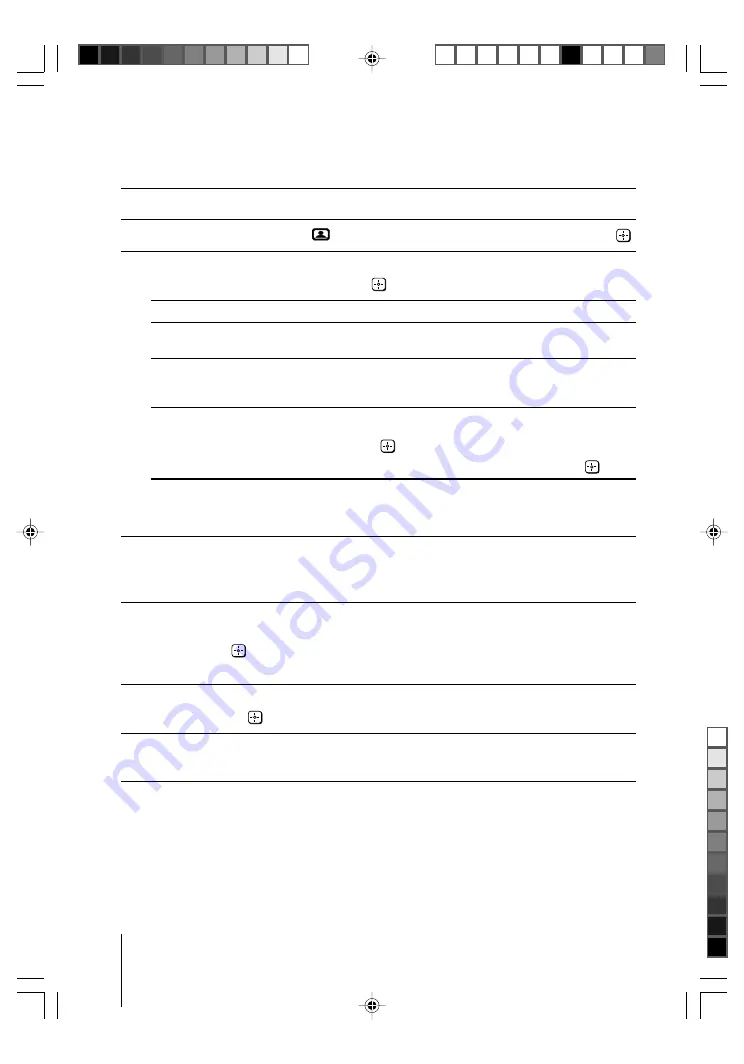
Sony KV-SW21M80 Group O29 (GB,
FR
, AR)_2-653-742-11 (1)
14
x
Changement du réglage “Picture“
Le menu “Picture” vous permet de changer les réglages de l’image.
1
Appuyez sur WEGA GATE et sélectionnez “Settings”.
2
Assurez-vous que l’icône (
) “Picture” est sélectionnée, puis appuyez sur
.
3
Appuyez sur
V
ou
v
pour sélectionner l’élément désiré (par exemple
“Picture Mode“), puis appuyez sur
.
Sélectionnez
Pour
“Picture Mode”
choisir “Vivid”, (contraste et netteté ), “Standard” (normal)
ou “Custom”*.
“Color Temperature”
réglez la teinte de blanc.
Choisissez entre “Cool” (teinte bleue), “Neutral” (teinte
transparente) ou “Warm” (teinte rouge).
“Intelligent Picture”
optimiser la qualité de I’image.
Appuyez sur
V
ou
v
pour sélectionner “On”, puis
appuyez sur
.
Pour annuler, sélectionnez “Off”, puis appuyez sur
.
* Vous pouvez ajuster le réglage en fonction de vos préférences sous les options “Picture
Adjustment” et “Color Temperature” uniquement lorsque le mode “Custom” est
sélectionné.
Réglage les paramètres “Picture Adjustment” sous le mode
“Custom”
1
Appuyez sur
V
ou
v
pour sélectionner soit “Picture” (contraste),
“Brightness”, “Color”, “Hue” (tons de couleurs) ou “Sharpness” , puis
appuyez sur
.
“Reset” réinitialise les réglages de votre téléviseur.
2
Appuyez sur
V
,
v
,
B
ou
b
pour ajuster les réglages du paramètre sélectionné
et appuyez sur
.
3
Répétez les étapes ci-dessus pour régler d’autres paramètres.
Les réglages ajustés sont pris en compte lorsque vous sélectionnez “Custom”.
Remarques
• “Hue” ne peut être ajusté que pour le système couleur NTSC.
• La réduction de la netteté “Sharpness” peut également réduire les parasites sur l’image.
02FR06AVD-AFRTun.p65
8/11/05, 5:04 AM
14
Black






























